В настоящее время мобильные устройства заменяют множество других устройств, и роутер Wi-Fi не является исключением. Настройка роутера через телефон существенно облегчает процесс настройки, позволяя делать все необходимые действия без участия компьютера. В этой статье мы расскажем вам о пошаговом процессе настройки Wi-Fi роутера через телефон.
Шаг 1: Подключение к роутеру
Первым шагом в настройке Wi-Fi роутера через телефон является подключение к самому роутеру. Для этого откройте на своем телефоне меню настроек Wi-Fi и найдите сеть вашего роутера в списке доступных сетей. Выберите эту сеть и введите пароль сети, если требуется. После успешного подключения вы будете готовы приступить к дальнейшей настройке.
Шаг 2: Вход в панель управления роутера
Для входа в панель управления роутера, откройте интернет-браузер на вашем телефоне и введите IP-адрес роутера в адресную строку. Обычно этот адрес указан на задней панели вашего роутера или в документации. Откройте этот адрес и введите логин и пароль для доступа к панели управления.
Шаг 3: Настройка Wi-Fi сети
После успешного входа в панель управления роутера, найдите раздел настроек Wi-Fi. В этом разделе вы можете установить имя сети (SSID) и пароль для вашей Wi-Fi сети. Рекомендуется использовать уникальные имя сети и пароль, чтобы обеспечить безопасность вашей сети. После внесения необходимых изменений сохраните настройки и перезагрузите роутер.
Пользуясь этой пошаговой инструкцией, вы сможете легко и быстро настроить Wi-Fi роутер через телефон. Теперь вы можете наслаждаться быстрым и безопасным Wi-Fi соединением на своих мобильных устройствах.
Выбор правильного роутера

При выборе wifi роутера через телефон, необходимо учитывать следующие факторы:
1. Скорость подключения: Определите, какую скорость интернета вы хотите получить. Если у вас быстрое подключение, выбирайте роутер с высокой пропускной способностью, чтобы получить максимальную скорость.
2. Стандарт беспроводной связи: Существуют различные стандарты беспроводной связи, такие как 802.11n, 802.11ac, и 802.11ax. Убедитесь, что выбранный роутер поддерживает наиболее современный стандарт для обеспечения быстрой и стабильной связи.
3. Покрытие зоны: Определите размер и форму вашего жилища и участка, чтобы выбрать роутер с достаточным покрытием. Если у вас большой дом или офис, возможно, вам понадобится роутер с повышенной мощностью для полного покрытия всей территории.
4. Количество устройств: Учтите, сколько устройств будет подключаться к wifi роутеру. Если у вас много устройств (например, ноутбуки, смартфоны, планшеты, смарт-телевизоры и т.д.), выберите роутер с большим количеством портов и поддержкой технологий, обеспечивающих стабильное подключение.
5. Безопасность: Обратите внимание на функции безопасности роутера, такие как поддержка WPA2/WPA3 протоколов, наличие файрволла и возможность установки пароля для доступа во внутреннюю сеть.
6. Бренд и отзывы: Исследуйте различные бренды роутеров и прочитайте отзывы пользователей, чтобы выбрать надежный и проверенный роутер.
Учитывая эти рекомендации, вы сможете выбрать правильный wifi роутер, который лучше всего подойдет к вашим потребностям и обеспечит стабильное и быстрое подключение через телефон.
Соединение роутера с телефоном
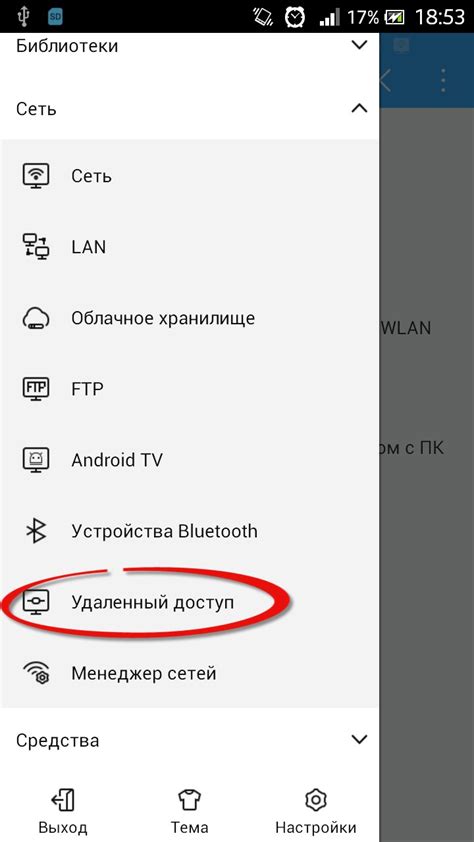
Для настройки wifi роутера через телефон необходимо сначала установить соединение между роутером и телефоном. Это можно сделать следующими способами:
- Подключите роутер к источнику питания и дождитесь, пока индикаторы питания и сети на роутере загорятся.
- На своем телефоне откройте меню настроек Wi-Fi и убедитесь, что функция Wi-Fi включена.
- В списке доступных сетей выберите сеть, название которой соответствует названию вашего роутера. Обычно это название указано на задней панели роутера.
- После выбора сети введите пароль, который также указан на задней панели роутера, и нажмите кнопку "Подключиться".
- Подождите несколько секунд, пока телефон установит соединение с роутером. После этого вы сможете использовать свое мобильное устройство для настройки wifi роутера.
Подключившись к роутеру с помощью телефона, вы сможете настроить его через специальное приложение или веб-интерфейс, который открывается в браузере на вашем телефоне. Это позволит вам изменять настройки сети, управлять безопасностью и мониторить подключенные устройства.
Вход в настройки роутера

Для начала процесса настройки роутера через телефон, вам понадобится зайти в его настройки. Это можно сделать следующим образом:
Шаг 1: Поставьте роутер включенным и активным.
Шаг 2: Откройте на вашем телефоне приложение для подключения к Wi-Fi сети.
Шаг 3: Найдите в списке доступных сетей ваш Wi-Fi роутер и нажмите на него.
Шаг 4: Введите пароль Wi-Fi сети, если он установлен на роутере, и нажмите "Подключиться".
Шаг 5: Откройте веб-браузер на вашем телефоне и введите в адресной строке IP-адрес роутера. Обычно это 192.168.0.1 или 192.168.1.1.
Шаг 6: Нажмите "Войти" или "Enter" и введите логин и пароль для доступа к настройкам роутера. Если вы не знаете логин и пароль, обратитесь к документации к роутеру или поставщику услуг интернета.
Шаг 7: При успешном входе вы попадете в панель управления роутером, где сможете произвести все необходимые настройки для подключения к интернету и улучшения работы сети.
Следуя этим шагам, вы сможете легко и быстро войти в настройки вашего Wi-Fi роутера через телефон и настроить его под свои нужды.
Настройка wifi сети

- Сначала откройте настройки устройства и найдите раздел "Wi-Fi".
- Включите функцию Wi-Fi, если она не включена. Обычно кнопка для включения находится на верхней панели или в разделе "Соединение и сеть".
- После включения Wi-Fi, ваше устройство начнет сканировать доступные wifi сети.
- Выберите вашу wifi сеть из списка. Если ваша сеть не отображается, попробуйте нажать на кнопку "Обновить".
- После выбора wifi сети, у вас может попроситься ввести пароль. Введите свой пароль и нажмите "Подключиться".
- После успешного подключения к wifi сети, вы сможете использовать интернет на своем устройстве.
Настройка wifi сети через телефон несложна, но может незначительно отличаться в зависимости от модели и операционной системы устройства. Следуйте указанным выше шагам и вы сможете настроить wifi сеть без проблем.
Сохранение настроек и подключение к wifi

После завершения настройки wifi роутера через телефон, необходимо сохранить изменения. Для этого на странице с настройками найдите кнопку "Сохранить" или "Применить". После нажатия на эту кнопку роутер перезагрузится, и новые настройки будут применены.
После перезагрузки роутера можно подключиться к wifi с помощью своего устройства, например, смартфона или ноутбука. Для этого на устройстве необходимо открыть раздел "Wi-Fi" или "Беспроводная сеть". В списке доступных сетей выберите свою wifi сеть. Если вы ранее задали пароль, то введите его на запрос. После успешного подключения вы сможете пользоваться интернетом через свою wifi сеть.



